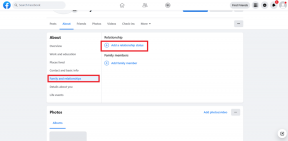फिक्स त्रुटि 1603: स्थापना के दौरान एक घातक त्रुटि उत्पन्न हुई
अनेक वस्तुओं का संग्रह / / November 28, 2021
जब आप किसी Microsoft Windows इंस्टालर पैकेज़ को स्थापित करने का प्रयास करते हैं, तो आपको निम्न त्रुटि संदेश प्राप्त हो सकता है: 1603 त्रुटि: स्थापना के दौरान एक गंभीर त्रुटि उत्पन्न हुई। यदि आप संदेश बॉक्स में ठीक क्लिक करते हैं, तो स्थापना वापस आ जाती है।
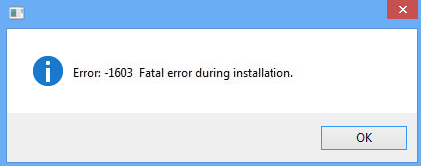
अंतर्वस्तु
- 1603 त्रुटि का कारण: स्थापना के दौरान एक गंभीर त्रुटि उत्पन्न हुई
- फिक्स त्रुटि 1603: स्थापना के दौरान एक घातक त्रुटि उत्पन्न हुई
- विधि 2: स्वामित्व रजिस्ट्री हैक स्थापित करें
- विधि 3: Windows इंस्टालर सेवा को पुनरारंभ करें
- विधि 4: विंडोज इंस्टालर को फिर से पंजीकृत करें
1603 त्रुटि का कारण: स्थापना के दौरान एक गंभीर त्रुटि उत्पन्न हुई
यदि निम्न में से कोई एक स्थिति सत्य है, तो आपको यह त्रुटि संदेश प्राप्त हो सकता है:
1. जिस फ़ोल्डर को आप Windows इंस्टालर पैकेज़ को स्थापित करने का प्रयास कर रहे हैं वह एन्क्रिप्ट किया गया है।
2. जिस ड्राइव में वह फ़ोल्डर है जिसे आप Windows इंस्टालर पैकेज़ को स्थापित करने का प्रयास कर रहे हैं, उसे एक स्थानापन्न ड्राइव के रूप में एक्सेस किया जाता है।
3. सिस्टम खाते में उस फ़ोल्डर पर पूर्ण नियंत्रण अनुमतियाँ नहीं हैं जिसे आप Windows इंस्टालर पैकेज़ को भी स्थापित करने का प्रयास कर रहे हैं। आप त्रुटि संदेश देखते हैं क्योंकि Windows इंस्टालर सेवा सॉफ़्टवेयर को स्थापित करने के लिए सिस्टम खाते का उपयोग करती है।
फिक्स त्रुटि 1603: स्थापना के दौरान एक घातक त्रुटि उत्पन्न हुई
इस समस्या को स्वचालित रूप से ठीक करने के लिए उपयोग करें Microsoft के द्वारा इसे ठीक करें उपकरण.
अब अगर उपरोक्त आपके लिए कारगर नहीं हुआ तो इस गाइड का पालन करें:
1) डबल क्लिक करें "यह पीसी"अपने डेस्कटॉप पर।
2) उस ड्राइव पर राइट-क्लिक करें जहां आप प्रोग्राम इंस्टॉल करना चाहते हैं और "चुनें"गुण।“
3) "क्लिक करें"सुरक्षा"टैब और फिर" पर क्लिक करेंसंपादित करें"बटन।
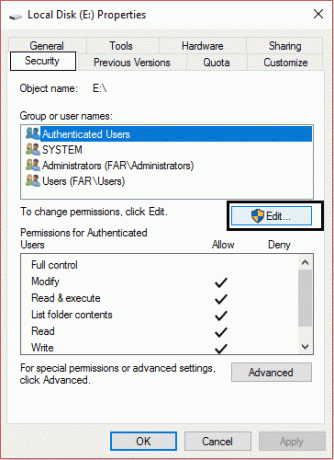
4) चेक "अनुमति देना" के बगल "पूर्ण नियंत्रण"उपशीर्षक के तहत"अनुमतियां"उपयोगकर्ता नाम के अंदर"प्रणाली"और क्लिक करें"लागू करना" फिर ठिक है।"
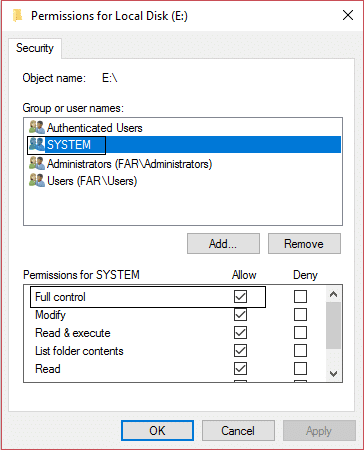
5) अगर आपको वहां "सिस्टम" नहीं मिल रहा है, तो "क्लिक करें"जोड़ें"और वस्तु के नाम के तहत लिखें"प्रणाली"ओके" पर क्लिक करें और चरण 4 को दोहराएं।
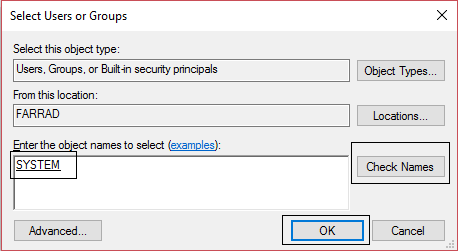
6) अब सुरक्षा टैब पर वापस जाएं और “पर क्लिक करें”उन्नत।“
7) चेक "सभी चाइल्ड ऑब्जेक्ट्स पर अनुमति प्रविष्टियों को यहां दिखाई गई प्रविष्टियों से बदलें जो चाइल्ड ऑब्जेक्ट्स पर लागू होती हैं।" ओके पर क्लिक करें।" जाँच "सभी चाइल्ड ऑब्जेक्ट्स पर अनुमतियाँ रीसेट करें और इनहेरिट करने योग्य अनुमतियों के प्रचार को सक्षम करें"यदि आप विंडोज के अन्य संस्करणों का उपयोग करते हैं। ओके पर क्लिक करें।"
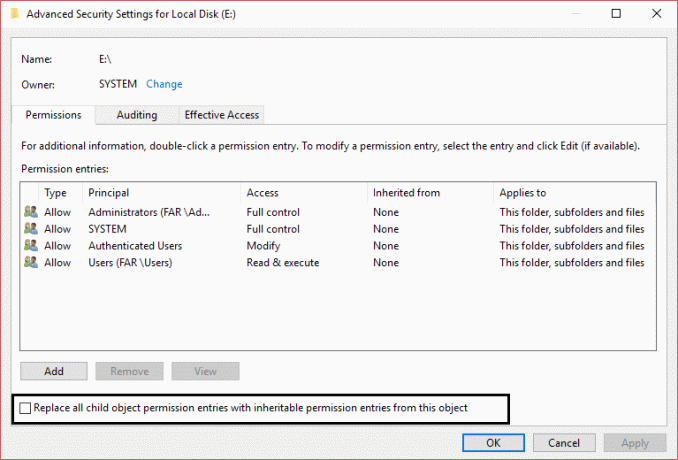
8) "क्लिक करें"हां" जब नौबत आई।
9) इंस्टॉलर पैकेज पर डबल-क्लिक करें और अब आपको इसके साथ कोई समस्या नहीं होगी।
विधि 2: स्वामित्व रजिस्ट्री हैक स्थापित करें
1.डाउनलोड और फाइलों को अनजिप करें।
2.डबल-क्लिक करें InstallTakeOwnership.reg फ़ाइल।
3. जो फाइल दे रही है उस पर राइट क्लिक करें त्रुटि 1603 और टेक ओनरशिप चुनें.
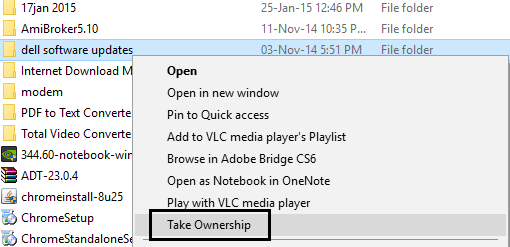
4.फिर से इंस्टॉलर पैकेज को स्थापित करने का प्रयास करें और समस्या सफलतापूर्वक ठीक हो गई है।
5.अगर किसी कारण से आप इंस्टाल ओनरशिप शॉर्टकट को हटाना चाहते हैं, तो बस RemoveTakeOwnership.reg फाइल पर डबल क्लिक करें।
विधि 3: Windows इंस्टालर सेवा को पुनरारंभ करें
1. विंडोज की + आर दबाएं और फिर टाइप करें services.msc और एंटर दबाएं।

2.ढूंढें विंडोज इंस्टालर सेवा फिर उस पर राइट-क्लिक करें और चुनें गुण।

3.क्लिक करें शुरू अगर सेवा पहले से नहीं चल रही है।

4.यदि सेवा पहले से चल रही है तो राइट-क्लिक करें और चुनें पुनः आरंभ करें।
5.फिर से उस प्रोग्राम को स्थापित करने का प्रयास करें जो एक्सेस अस्वीकृत त्रुटि दे रहा था।
विधि 4: विंडोज इंस्टालर को फिर से पंजीकृत करें
1. विंडोज की + एक्स दबाएं और फिर चुनें कमांड प्रॉम्प्ट (एडमिन)।

2. निम्नलिखित कमांड को cmd में टाइप करें और प्रत्येक के बाद एंटर दबाएं:
%windir%\system32\msiexec.exe /unregister. %windir%\system32\msiexec.exe /regserver. %windir%\syswow64\msiexec.exe /unregister. %windir%\syswow64\msiexec.exe /regserver

3. परिवर्तनों को सहेजने के लिए अपने पीसी को रीबूट करें।
4. अगर समस्या का समाधान नहीं होता है तो विंडोज की + आर दबाएं और फिर निम्नलिखित टाइप करें और एंटर दबाएं:
%windir%\system32

5. पता लगाएँ Msiexec.exe फ़ाइल फिर फ़ाइल का सटीक पता नोट करें जो कुछ इस तरह होगा:
सी:\विंडोज़\system32\Msiexec.exe

6. विंडोज की + आर दबाएं और फिर टाइप करें regedit और रजिस्ट्री संपादक खोलने के लिए एंटर दबाएं।
7.निम्न रजिस्ट्री कुंजी पर नेविगेट करें:
HKEY_LOCAL_MACHINE\SYSTEM\CurrentControlSet\Services\MSIServer
8.चुनें एमएसआईसर्वर फिर दाएँ विंडो फलक में डबल-क्लिक करें छविपथ।

9.अब का स्थान टाइप करें Msiexec.exe फ़ाइल जिसे आपने ऊपर मान डेटा फ़ील्ड में "/ V" के बाद नोट किया है और पूरी चीज़ इस तरह दिखेगी:
सी:\विंडोज़\system32\Msiexec.exe /V

10. इनमें से किसी का उपयोग करके अपने पीसी को सुरक्षित मोड में बूट करें यहां सूचीबद्ध तरीके।
11.Windows Key + X दबाएं और फिर चुनें कमांड प्रॉम्प्ट (एडमिन)।

12.निम्न कमांड टाइप करें और एंटर दबाएं:
msiexec /regserver
%windir%\Syswow64\Msiexec /regserver

13. सब कुछ बंद करें और अपने पीसी को सामान्य रूप से बूट करें।
आपके लिए अनुशंसित:
- कैसे ठीक करें BOOTMGR गुम है Windows 10
- फिक्स ड्राइवर पावर स्टेट विफलता विंडोज 10
- फिक्स हम अपडेट को पूरा नहीं कर सके, बदलाव पूर्ववत करें
- स्वचालित मरम्मत कैसे ठीक करें आपके पीसी की मरम्मत नहीं कर सका
आपने इसे सफलतापूर्वक ठीक कर लिया है 1603 त्रुटि: स्थापना के दौरान एक गंभीर त्रुटि उत्पन्न हुई लेकिन अगर फिर भी आपका कोई सवाल है तो आप उन्हें कमेंट सेक्शन में पूछ सकते हैं।